编辑:秩名2025-01-23 11:00:02
在日常生活和工作中,我们经常需要连接到不同的网络进行数据传输和浏览网页。而dns(域名系统)作为互联网的核心组件之一,其重要性不言而喻。一个合适的dns设置可以显著提升我们的网络访问速度和稳定性。本文将详细介绍如何在华为手机上更改网络dns设置,帮助您获得更好的网络体验。
1. 打开设置应用:首先,我们需要打开华为手机的“设置”应用。
2. 进入无线和网络设置:在设置菜单中,找到并点击“无线和网络”或“wlan”选项。
3. 选择目标网络:在已连接的wlan网络列表中,选择需要修改dns的网络,并点击进入。

4. 进入网络详情页面:在网络详情页面,找到并点击“修改网络”或“高级设置”选项。
5. 选择静态ip模式:在ip设置选项中,选择“静态”模式。这将允许我们手动配置ip地址、网关、子网掩码和dns等设置。
6. 修改dns设置:在静态ip设置页面中,找到dns设置项。通常,这里会有“dns 1”和“dns 2”两个选项,分别对应主dns和备用dns。在“dns 1”和“dns 2”中,输入您选择的dns地址。这些地址可以从公共dns提供商处获取,如google的8.8.8.8和8.8.4.4,或其他您认为更合适的dns地址。
7. 保存设置:完成dns地址的输入后,点击保存或应用按钮,使设置生效。
8. 测试连接:尝试重新连接网络,并访问一些网站来测试dns设置是否成功。如果一切正常,那么您已经成功修改了华为手机的dns设置。
对于某些版本的华为手机,如华为mate40 pro和harmonyos4.0系统,dns设置可能位于“更多连接”菜单中。以下是具体步骤:
1. 打开设置应用:同样,我们首先需要打开华为手机的“设置”应用。
2. 进入更多连接设置:在设置菜单中,找到并点击“更多连接”选项。
3. 进入加密dns设置:在更多连接菜单中,找到并点击“加密dns”选项。
4. 选择dns服务:在加密dns设置页面中,您可以选择“置顶加密dns服务”并输入dns地址。或者,您也可以选择“自动”选项,让手机自动选择最优的dns服务。
5. 保存设置:完成dns地址的输入或选择后,点击保存或应用按钮,使设置生效。
6. 测试连接:同样,尝试重新连接网络,并访问一些网站来测试dns设置是否成功。
通过以上两种方法,您可以轻松地在华为手机上更改网络dns设置。一个合适的dns设置不仅可以提升网络访问速度,还可以增强网络连接的稳定性。希望本文能够帮助您获得更好的网络体验。

随着移动设备的普及,WiFi网络成为了我们日常生活中必不可少的一部分,可以帮助我们快速找到并连接到可用的WiFi网络,让我们可以在任何地方都能够畅游互联网的世界。下面小编就为有需要的小伙伴推荐一些不错的网络连接软件,相信对您的生活有所帮助!

52Mb
系统工具

47.8MB
安全杀毒
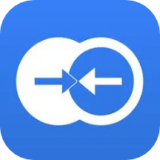
64.2MB
系统工具

60.19MB
系统工具

14.18MB
系统工具

18.83MB
生活服务

41.72MB
生活服务

56.07MB
安全杀毒

26.3 MB
系统工具

37.56M
安全杀毒

17.21MB
系统工具

176.22MB
生活服务

安卓浏览器拥有极速浏览体验,可同时打开多个标签页,快速切换不同网页。另外,安卓浏览器还支持多种搜索引擎,方便用户查找所需信息。同时,安卓浏览器还提供了大量的插件和扩展程序,可根据用户的个性化需求进行定制。安卓浏览器可以与其他设备进行无缝连接,方便用户在多个设备之间进行数据同步和传输,是深受用户喜爱的应用程序!

29.4 MB
资讯阅读
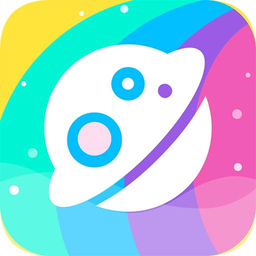
13.68MB
手机浏览器

96.51MBB
系统工具

6.81 MB
资讯阅读

38.16MB
资讯阅读

96.69MBB
系统工具
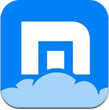
50.88MB
手机浏览器
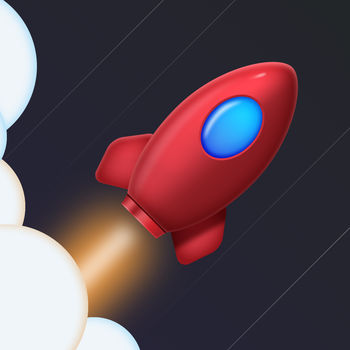
37.57MB
手机浏览器

20.6 MB
资讯阅读

18.2MB
手机浏览器

8.90MB
系统工具

114.34KB
资讯阅读